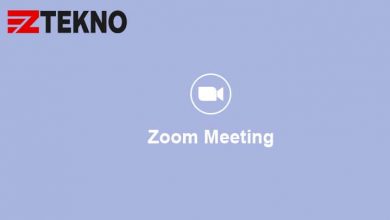Apakah anda ingin tahu bagaimana cara merekam google meet di HP maupun laptop? Tidak perlu khawatir, karena fitur record sudah tersedia di dalam aplikasinya.
Seperti yang telah diketahui, Google Meet menjadi salah satu aplikasi yang kini banyak digunakan, baik untuk mentoring, pelatihan, ataupun meeting perusahaan sekalipun.
Misalnya saja sebagai dokumentasi, untuk menyimpan materi, dan masih banyak lainnya. Hal ini karena melakukan meeting lewat online cenderung lebih banyak resiko ketimbang secara langsung.
Ini juga membuat sebagian peserta meeting di dalam google meet harus berjaga-jaga dengan cara merekamnya agar tidak terjadi hal yang tidak diinginkan.
Cara Record Google Meet di HP dan Laptop
Apabila Anda memang berencana untuk merekam sebuah meeting di Google Meet ini, maka ada beberapa cara yang dapat Anda lakukan.
Seperti melalui laptop, HP Android, ataupun dengan menggunakan aplikasi pihak ketiga. Berikut caranya:
1. Merekam Google Meet di PC / Laptop
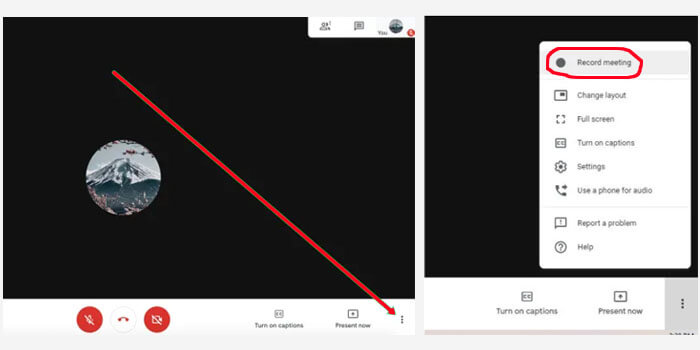
Bagi Anda yang menggunakan laptop, tentunya untuk merekam sebuah mentoring atau rapat di Google Meet tidaklah sulit. Anda bisa mengikuti beberapa langkah di bawah ini untuk melakukannya.
Berikut cara record google meet di laptop:
- Pertama, pastikan anda sudah membuka google meet di PC atau laptop.
- Join google meet yang berlangsung untuk mulai merekamnya.
- Anda cukup klik menu more dengan simbol titik tiga di sudut kanan bawah.
- Kemudian klik opsi record meeting.
- Maka aktivitas di Google Meet mulai direkam.
- Jika ingin mengakhiri rekaman, klik menu more yang sama lalu klik stop recording.
- Sekarang tunggu proses penyimpanan rekaman google meet hingga selesai.
Perlu diketahui, bahwa file rekaman dari google meet tidak akan tersimpan di PC, melainkan akan tersimpan di Google Drive dari host atau pembuat meeting.
[rel]Baca juga: Cara Share Screen Google Meet[/rel]2. Merekam Google Meet di HP Android
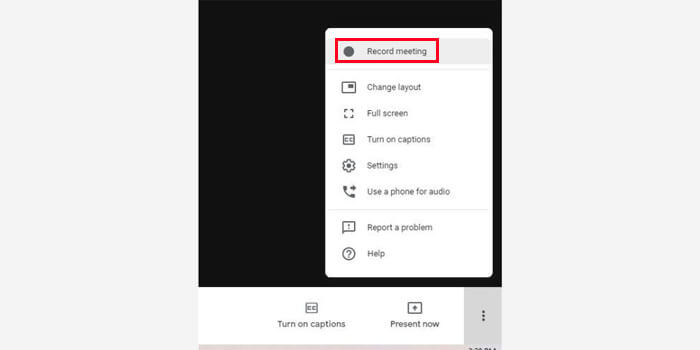
Sedangkan apabila Anda menggunakan HP sebagai media untuk meeting di google meet, maka ada pula cara mudah untuk merekam rapat tersebut.
Ikuti cara merekam google meet dari HP berikut ini:
- Buka aplikasi Google Meet di HP Anda.
- Join ke rapat atau meeting dari google meet yang ingin direkam.
- Jika sudah, tekan ikon titik tiga yang ada di bagian kanan atas aplikasi.
- Kemudian pilih opsi recording untuk memulai perekaman.
- Pastikan muncul ikon REC di bagian atas, yang artinya proses recording sudah berjalan.
- Setelah selesai, tekan lagi ikon titik tiga lalu pilih stop recording.
- Maka otomatis recording terhenti dan akan tersimpan secara otomatis.
- Selesai.
Akan tetapi karena recording ini menggunakan sistem di Google Meet, maka ia tidak akan tersimpan di penyimpanan HP, Melainkan akan tersimpan di Google Drive host meeting atau pembuat meeting tersebut.
Jadi, Anda harus meminta file recording tersebut kepada host apabila membutuhkannya. Atau anda bisa mengikuti cara selanjutnya untuk merekam google meet sebagai peserta.
3. Merekam Google Meet Sebagai Peserta
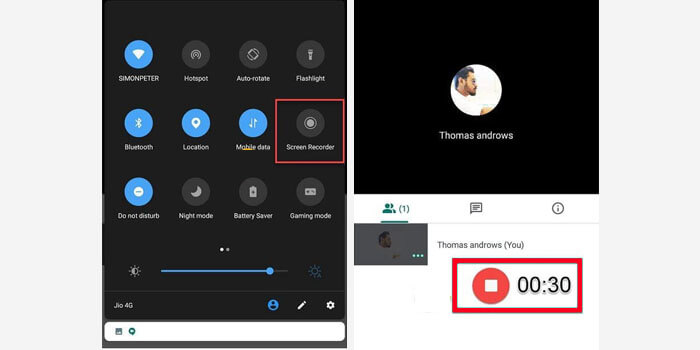
Jika anda merasa kesulitan dalam melakukan record di google meet, maka anda bisa menggunakan cara ini. Panduan ini juga cukup efektif bagi anda yang ingin record google meet sebagai peserta, karena ini menggunakan bantuan dari aplikasi pihak ketiga.
Cara record google meet sebagai peserta:
- Pastikan perangkat smartphone anda memiliki fitur perekam layar.
- Namun jika tidak ada, maka anda bisa menggunakan aplikasi perekam layar android.
- Jika sudah tersedia perekam layar, join ke google meet yang ingin direkam.
- Kemudian aktifkan fitur perekam layar tersebut.
- Dari sini Anda tinggal mengikuti meeting hingga selesai.
- Setelah meeting berakhir, maka anda bisa menghentikan perekaman di aplikasi screen recorder.
- Jangan lupa menyimpan hasil rekaman dari semua kegiatan meeting tersebut.
- Selesai.
Cara diatas sebenarnya juga bisa digunakan untuk record google meet dari PC atau laptop. Yang anda harus persiapkan adalah hanya aplikasi perekam layar untuk PC.
Nah itulah beberapa cara merekam Google Meet di HP dan PC yang cukup mudah. Anda juga bisa menggunakan cara alternatif dengan menggunakan aplikasi pihak ketiga untuk record google meet sebagai peserta.